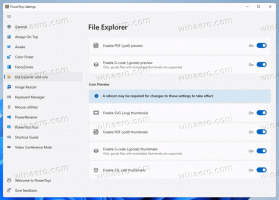Cómo compartir sus aplicaciones de la Tienda Windows con otras cuentas de usuario en su PC
Si descargó una aplicación de Metro gratuita o paga de la Tienda Windows, se instalará solo para su cuenta de usuario actualmente conectada. No estará disponible para otras cuentas de usuario en su PC con Windows 8 o Windows 10. Esto es radicalmente diferente del modelo de aplicación de escritorio en el que puede instalar una aplicación para todos los usuarios a la vez. Si comparte su PC con los miembros de su familia y todos tienen sus propias cuentas, es posible que le interese saber cómo instalar la misma aplicación que descargó en otras cuentas de usuario. Déjame mostrarte cómo hacerlo.
Anuncio publicitario

Simplemente siga estos sencillos pasos:
- Primero, inicie sesión como usted mismo desde su cuenta habitual e instale la aplicación Modern con su propia cuenta.
- A continuación, bloquee su PC o cierre la sesión e inicie sesión desde la otra cuenta con la que desea compartir la aplicación. Inicie la aplicación Store desde esa segunda cuenta.
- Deje que la aplicación Store termine de cargarse y luego vaya a la parte superior de la pantalla y presione 'Cuenta', luego Mi cuenta.
- Desde el Mi página de cuenta, utilizar el Cambiar usuario para cerrar sesión y luego inicie sesión como usted mismo.
- Una vez que haya iniciado sesión como usted mismo, puede instalar la aplicación en esta otra cuenta. Puede hacer esto de la manera difícil, buscando la aplicación, o de la manera fácil presionando Cuenta en la parte superior de la pantalla y luego elegir Mis aplicaciones. Toque la aplicación que desea reinstalar, luego presione el Reinstalar botón. Cuando termine, cierre la sesión de la Tienda desde la otra cuenta. En Windows 8, cada aplicación comprada se podía usar en hasta cinco PC, independientemente de cuántas veces se instaló en cada PC, por lo que agregar una aplicación a una segunda cuenta no consumía la cuota de su dispositivo. En Windows 8.1, el límite se elevó a 81 PC, lo que significa que para la mayoría de las personas, el límite de dispositivos no será un problema.
Esto es especialmente útil para aplicaciones pagas. Desafortunadamente, reinstalar la aplicación por separado para cada cuenta de usuario significa que también requerirá el doble de espacio en disco. Esto llenará rápidamente su unidad de disco que ya tiene espacio limitado. Esta no es una decisión fácil de usar de Microsoft, ya que genera una hinchazón en comparación con el modelo clásico de instalar una aplicación solo una vez para todos los usuarios. Desafortunadamente, los días del sentido común están llegando a su fin en Microsoft. Las aplicaciones de Metro planas y táctiles están reemplazando a las aplicaciones clásicas, la aplicación de configuración moderna está en camino de reemplazando el panel de control clásico, por lo que claramente ya no tiene más opción para decidir qué usar. El sistema operativo de la PC dicta lo que debe usar, no al revés (a través de algo viejo).